Haben Sie jemals die Situation erlebt, dass Sie Ihren PC ausschalten, Windows dann aber nicht startet? Um ehrlich zu sein, ist es ein sehr verbreitetes Phänomen mit mehreren Gründen unter Windows-Benutzern. Und es gibt eine Vielzahl von Lösungen, mit denen Sie dieses lästige Problem beheben können.
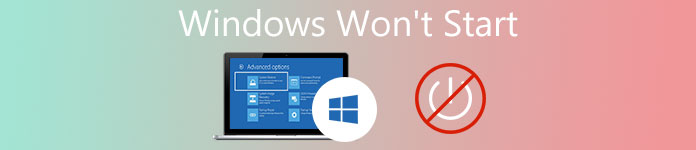
Wenn Sie den richtigen Weg nicht kennen, sind Sie an der richtigen Stelle. Dieser Artikel zeigt Ihnen die umfassendsten Anweisungen dazu Beheben Sie das Windows startet kein Problem. Lesen Sie bitte weiter und lernen Sie es.
- Teil 1: Wenn der PC überhaupt nicht mit Strom versorgt wird
- Teil 2: Wenn der PC einschaltet, aber kein startfähiges Gerät anzeigt
- Teil 3: Wenn das Windows-System einfriert und abstürzt
- Teil 4: Wenn Windows startet und Bluescreens einfrieren oder einfrieren
- Teil 5: Wenn Windows nicht startet und die Festplatte nicht gelesen werden kann
Teil 1: Wenn der PC überhaupt nicht mit Strom versorgt wird
Wenn Sie feststellen, dass Windows auf Ihrem PC nicht gestartet werden kann, obwohl der gesamte Computer überhaupt nicht mit Strom versorgt werden kann, sollten Sie zunächst überprüfen, ob der Computer an eine Stromquelle angeschlossen und der Stromanschluss galvanisch ist.
Wenn Sie den Computer an eine galvanische Stromquelle anschließen, der Computer sich jedoch immer noch nicht einschalten lässt und Windows immer noch nicht startet, können Sie den Stecker ziehen. Warten Sie einige Minuten und schließen Sie es erneut an die Stromquelle an, um festzustellen, ob das Problem behoben werden kann.
Vergessen Sie nicht, gleichzeitig den Computermonitor zu überprüfen, insbesondere wenn der PC wie ein Strom erscheint, der Bildschirm des Computers jedoch schwarz ist. Prüfen Sie, ob der Monitor an eine Steckdose angeschlossen ist und als eingeschaltet angezeigt wird.

Teil 2: Wenn der PC einschaltet, aber kein startfähiges Gerät anzeigt
Wenn sich der Computer einschalten könnte, der Bildschirm des PCs jedoch schwarz bleibt und "kein bootfähiges Gerät" anzeigt, bedeutet dies, dass Ihr Windows nicht von der Festplatte startet, auf der es installiert ist. Um dieses Problem zu beheben, müssen Sie den BIOS- oder UEFI-Firmware-Setup-Bildschirm auf Ihrem Windows-Computer aufrufen und die Einstellungen für die Startreihenfolge überprüfen, um sicherzustellen, dass die beiden Firmware so eingestellt sind, dass sie von einer korrekten Festplatte gestartet werden.
Es gibt eine schlechte Situation, in der Sie die Festplatte nicht in der Liste finden können, wenn Windows nicht gestartet wird. Dies bedeutet, dass die Festplatte wahrscheinlich defekt oder abgestürzt ist und nicht gestartet werden kann.
Wenn Sie das Glück haben, dass alles im BIOS gut funktioniert, müssen Sie als Nächstes die Installation von Windows- oder Windows-Wiederherstellungsmedien einfügen, um den Startvorgang auszuführen.
Wenn die Wiederherstellungsumgebung nicht normal geladen werden konnte oder die Festplatte beim Beheben des Windows-Problems nicht erkannt werden konnte, kann das Problem möglicherweise nicht auf der Festplatte auftreten. Dann müssen Sie die Startreihenfolge von BIOS oder UEFI überprüfen.
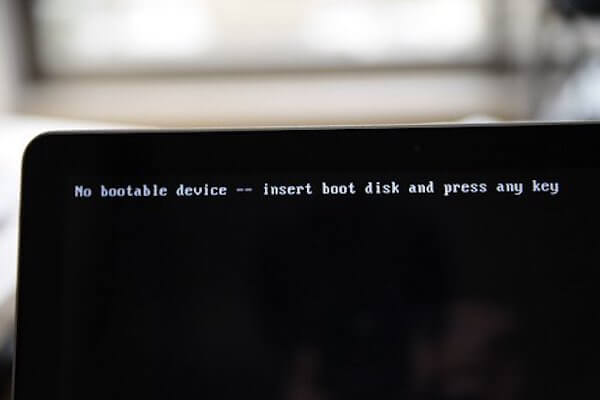
Teil 3: Wenn das Windows-System einfriert und abstürzt
Wenn Ihr Windows versucht, zu booten, aber leider teilweise ausfällt, liegt möglicherweise das Problem einer bestimmten Anwendung oder einer bestimmten Hardware vor.
Wenn das Softwareproblem dazu führt, dass Windows 7 nicht gestartet wird, können Sie den Startvorgang ausführen, um das Problem zu beheben. Wenn Sie Probleme beim Ausführen dieses Vorgangs im Startmenü haben, müssen Sie möglicherweise eine Windows-Installations-CD einlegen und von dort aus das Startreparatur-Tool starten. Wenn Sie erneut fehlgeschlagen sind, aktualisieren Sie das Windows-System auf 8 oder 10 und versuchen Sie es erneut.
Wenn es das Hardwareproblem ist, das dazu führt, dass Windows 7 nicht startet, tritt beim Ausführen des Computers Fehler auf Startup-Reparatur oder Windows neu installieren. Dann brauchen Sie die Unterstützung eines professionellen Soldaten.
Darüber hinaus können Sie mit der Startreparatur auch andere Windows-Probleme wie Standort ist nicht verfügbar, Neustart der Schleife usw.
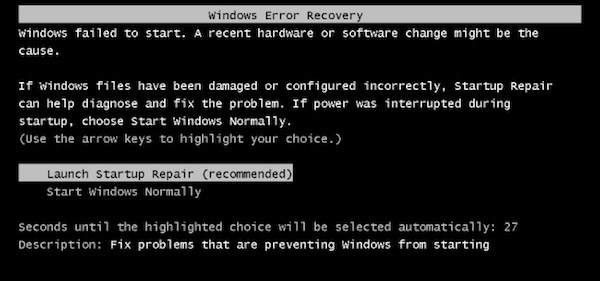
Teil 4: Wenn Windows gestartet wird und Bluescreens oder einfriert
Wenn Sie feststellen, dass das Windows abstürzt oder blauer Bildschirm des Todes auf dem Computer Bei jedem Start kann ein ernstes Problem mit dem Software- oder Hardwareproblem auftreten. Es kann sich beispielsweise um eine Malware oder ein Buddy-Laufwerk handeln, das beim Booten geladen wird und dazu führt, dass das Problem mit Windows 7 nicht gestartet wird.
Um dieses Problem zu beheben, können Sie Ihr Windows im abgesicherten Modus starten. Der abgesicherte Modus schützt Ihr Windows vor dem Laden abgestürzter oder beschädigter Hardware und Software. Nachdem Sie Ihr Windows in den abgesicherten Modus versetzt haben, prüfen Sie, ob der Computer stabil ist. Wenn Ihre Antwort "Ja" lautet, deinstallieren Sie alle kürzlich heruntergeladenen Hardwarelaufwerke. Starten Sie a Systemwiederherstellungund gleichzeitig nach Malware suchen. In den meisten Fällen können diese oben genannten Schritte Ihnen bei der Lösung des Softwareproblems helfen, und Windows 7 startet das Problem nicht.
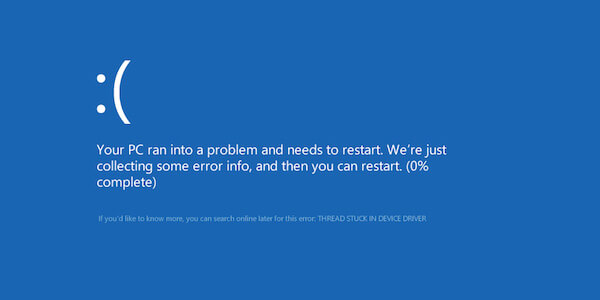
Teil 5: Wenn Windows nicht startet und die Festplatte nicht gelesen werden kann
Wenn Sie feststellen, dass Ihr Computer die Festplatte nicht lesen kann und Windows nicht startet, ist dies ein bisschen schrecklich. In diesem Fall werden alle Ihre Daten und Dateien auf der fast toten Festplatte gesperrt, und Sie können sie nur durch die Sicherung wiederherstellen.
Wenn das defekte Festplattenlaufwerk genau das ist, das Sie zum Starten von Windows verwendet haben, müssen Sie es vom aktuellen PC löschen und auf einem anderen normalen Computer darauf zugreifen.

Fazit:
Oben finden Sie den gesamten Inhalt zum Beheben von Windows-Problemen. Befolgen Sie in den meisten Fällen die oben genannten Schritte, um dieses Problem zu beheben. Wenn jedoch nicht alle helfen, ist es Zeit für Sie, einen professionellen Wartungsmitarbeiter zu konsultieren. Last but not least können Sie die bekommen Datenwiederherstellungssoftware um die verlorenen Daten während der Reparatur des Problems wiederherzustellen.
Wenn Sie eine andere Idee haben, dass Windows das Problem nicht startet, können Sie sie im Kommentar freigeben. Vergessen Sie nicht, diesen Artikel mit Ihren Freunden zu teilen, wenn er Ihnen in gewissem Maße hilft!




